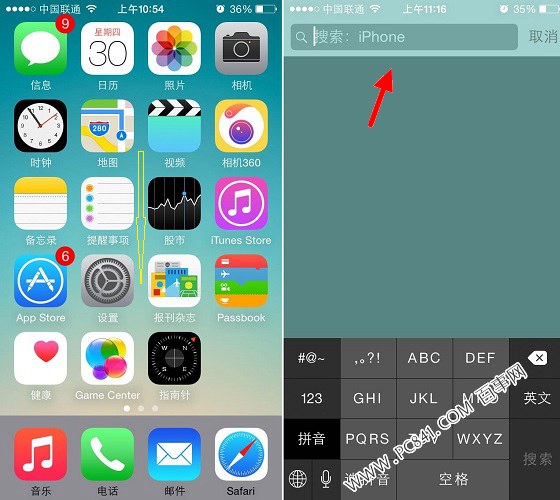苹果手机是一款流行的智能手机,具有出色的设计和性能,以及丰富的功能和应用。苹果手机还支持双卡功能,这意味着可以同时使用两张不同的电话卡,方便用户在不同场景下切换网络和套餐。那么,如何将双SIM卡插入苹果手机呢?本文将为您介绍苹果手机双SIM卡的种类、插卡方法及注意事项,帮助您正确使用苹果手机的双SIM卡功能。


一、苹果手机双SIM卡类型
苹果手机上的双SIM卡有两种类型:物理双SIM卡和电子双SIM卡。物理双SIM卡是指可以同时插入两张物理电话卡,也称为SIM卡。电子双SIM卡是指可以同时使用实体电话卡和虚拟电话卡,也称为eSIM。目前支持物理双SIM卡的苹果手机型号包括iPhone 12系列、iPhone 11系列、iPhone XS Max和iPhone XR。中国大陆、香港、澳门地区销售的版本均支持物理双SIM卡。支持电子双SIM卡的苹果手机型号包括iPhone 12系列、iPhone 11系列、iPhone XS系列、iPhone XR、iPhone SE(二代)和iPhone 13系列。全球各地区销售的版本均支持电子双SIM卡。
2.苹果手机如何插入物理双SIM卡
如果您使用的是支持物理双SIM卡的苹果手机,那么您需要准备两张符合规格的SIM卡,一张作为主卡,一张作为副卡。主副卡可以是同一运营商的,也可以是不同运营商的,但必须都支持4G或5G网络。以下是插卡的具体步骤:
1. 在手机关闭的情况下,找到手机右侧边缘的SIM 卡托盘孔。
2. 使用随附的取卡针或销钉轻轻地将其插入SIM 托盘的孔中,然后弹出SIM 托盘。
3. 按照SIM 卡托上标记的方向放置主SIM 卡和副SIM 卡,注意对齐金属触点。
4. 小心地将SIM 卡托盘推回到手机中,确保其完全就位。
5. 打开手机,等待几秒,查看屏幕左上角是否显示两个信号图标。
3、苹果手机电子双SIM卡如何插入
如果您使用的是支持电子双SIM卡的苹果手机,您需要准备一张符合规格的SIM卡作为主卡,并准备一张支持eSIM业务的运营商套餐作为副卡。目前,在中国大陆,中国移动、中国联通、中国电信均推出了eSIM服务。以下是插卡的具体步骤:
1. 按照上述物理双卡方法将物理SIM卡作为主卡插入手机。
2. 打开“设置”应用程序,然后在“移动网络”选项中选择“添加移动套餐”。
3. 按照屏幕提示扫描运营商提供的二维码或输入激活码,完成eSIM套餐的激活和设置。
4. 等待几秒,查看屏幕左上角是否显示两个信号图标。
4、苹果手机如何使用双SIM卡
无论您使用的是物理双SIM卡还是电子双SIM卡,您都可以在设置应用中对双SIM卡进行管理和调整。您可以为主副卡设置不同的标签、来电铃声、短信音效,以区分不同卡的来电和短信。您还可以为主副卡分别选择默认的数据网络和语音网络,或根据网络情况自动切换。此外,您可以手动选择拨打电话或发送消息时使用哪张卡,或者选择在使用FaceTime 或iMessage 时显示哪张卡的号码。
5、苹果手机使用双SIM卡注意事项
使用苹果手机的双卡功能时,需要注意以下几点:
• 双SIM 卡功能仅在iOS 12 或更高版本上可用。
• 双SIM 功能仅适用于支持4G 或5G 网络的运营商,不适用于3G 或2G 网络。
• 双SIM 功能只能使用两张SIM 卡中的一张同时拨打语音电话,不能同时接听两个来电。
• 双卡功能可能会影响手机的电池寿命和信号强度。建议根据实际需要合理使用。
• 双SIM卡功能可能会受到不同地区和运营商的限制和收费。建议使用前查阅相关资料。